
很多朋友想给自己电脑设置多屏显示器,但又不知道如何设置,下面看看小编分享的方法吧。
1、必备条件
条件1:电脑的显卡必须要具备两个或者两个以上的显示接口,常用的显示接口有VGA、HDMI、DIV。如不满足需求可以使用USB外置显卡,如下图所示。
条件2:绝大多数的显示器支持VGA接口,同时还要支持DVI或者HDMI中的一种或者两种。

2、连接方式
显卡和显示器的条件具备了,连接方式就简单了,连接方式如下图所示;
显卡支持HDMI、DVI、VGA三种显示接口中的其中两种或者三种,显示器支持HDMI和VGA两种显示方式;
显卡的HDMI接口使用HDMI线连接主屏幕,显卡的VGA接口使用VGA线连接副屏幕。

3、配置方式
我现在用的是windows操作系统,以windows操作系统为例子,其他的mac等在“设置”的显示相关里配置。
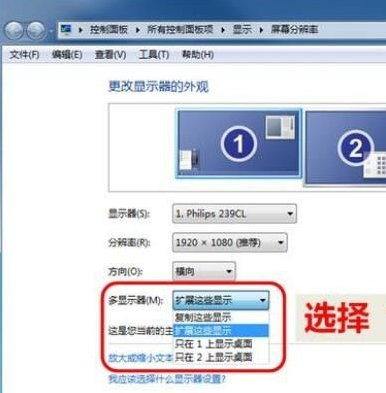
4、右击桌面,选择“屏幕分辨率”,在对话框中设置合适的分辨率,多显示器一栏中选择“扩展这些显示”,就可以实现双屏显示不同内容了,扩展了桌面。
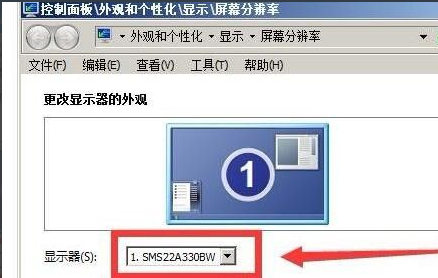
5、在使用多屏扩展显示时,主屏使用HDMI、DVI、DP接口连接,这些接口属于数字接口,显示效果更好;副屏幕可以使用VGA连接,VGA采用了模拟信号,显示过程中需要显卡数字信号转模拟,显示时模拟信号转数字,显示信息会丢失,显示效果一般。

以上就是一台电脑设置两个显示器的方法了,大家可以安装上面的方法自己操作一遍。






 粤公网安备 44130202001059号
粤公网安备 44130202001059号